图老师电脑网络栏目是一个分享最好最实用的教程的社区,我们拥有最用心的各种教程,今天就给大家分享Photoshop合成超酷的服装网页宣传图效果的教程,热爱PS的朋友们快点看过来吧!
【 tulaoshi.com - PS 】
效果图:
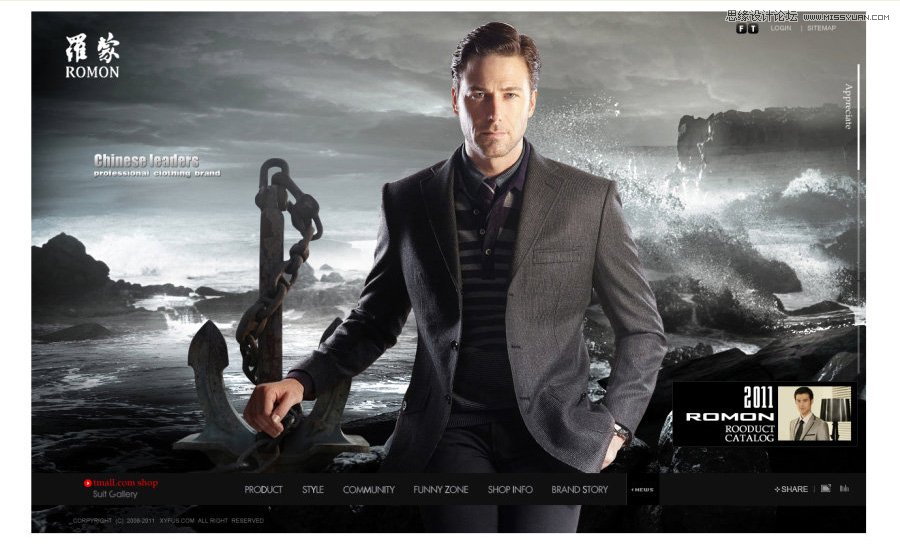
素材:
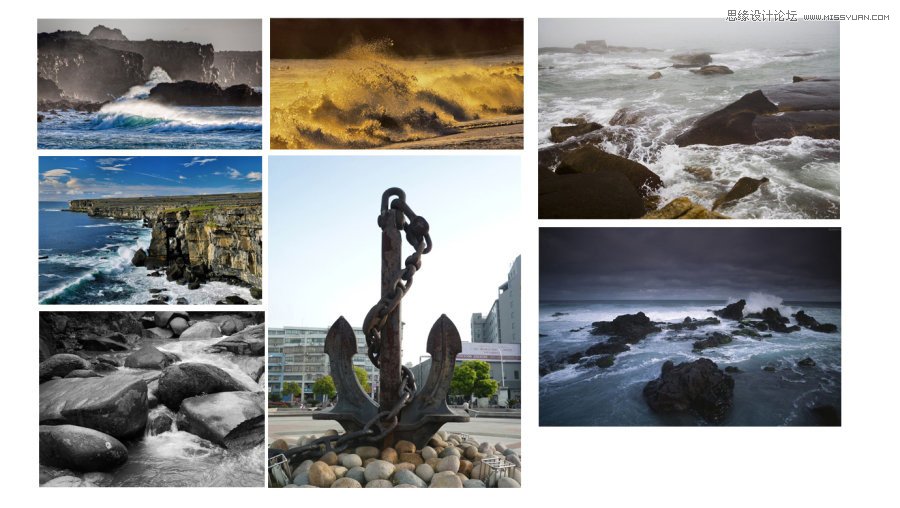
步骤一:安排画面构成元素(LOGO、模特、广告词、互动模块、菜单、版权)
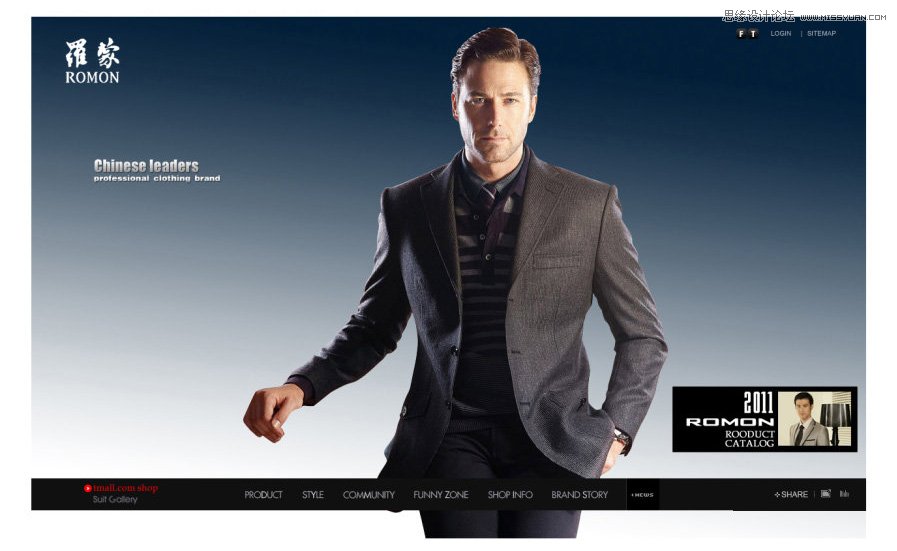
步骤二:合成场景(以百年码头为场景)
远景三空和海面
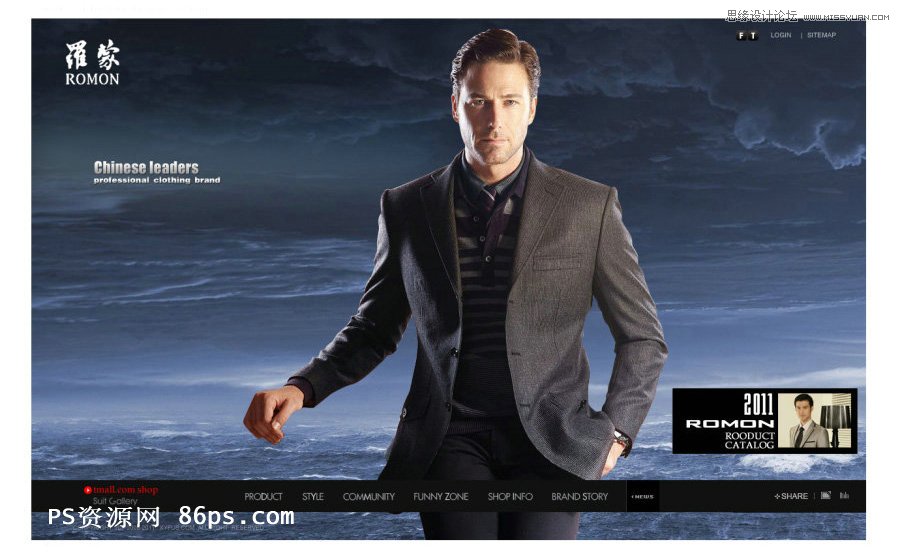
构建中景
(本文来源于图老师网站,更多请访问https://www.tulaoshi.com/ps/)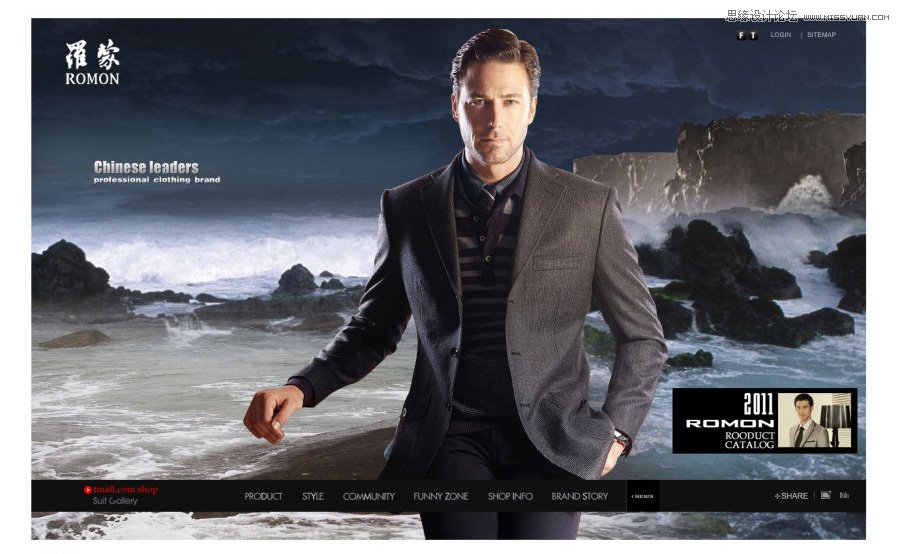
增加近景元素和惊涛拍岸的浪花
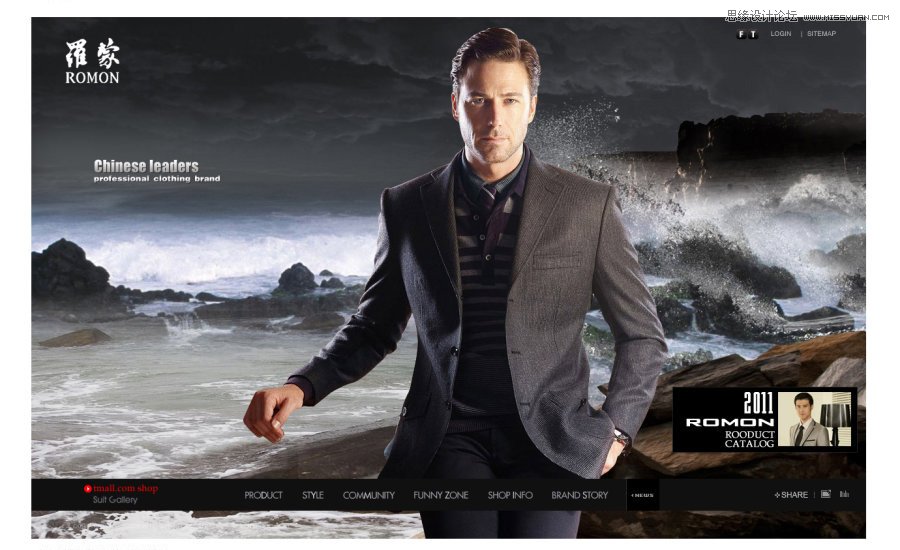
统一色调
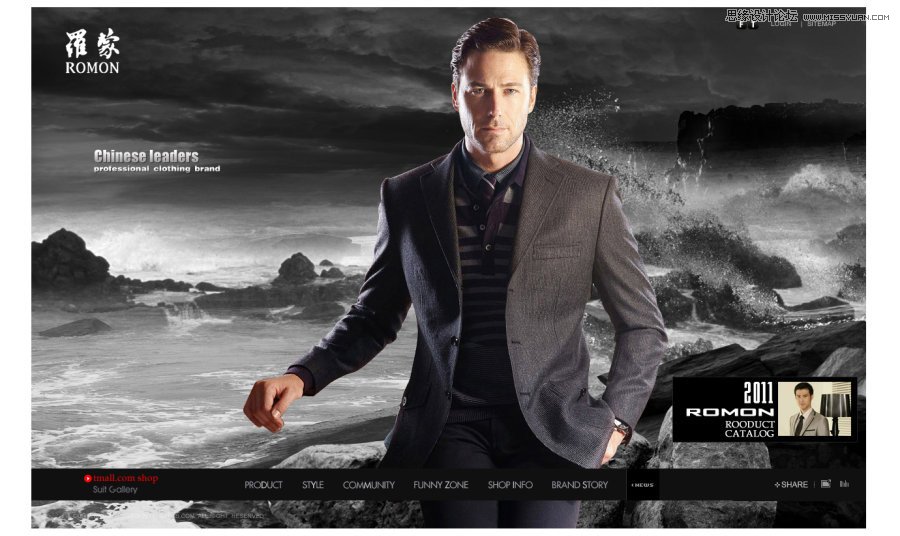
完善近景元素并控制画面的光

融合模特与环境的统一协调,调整细节,完成!
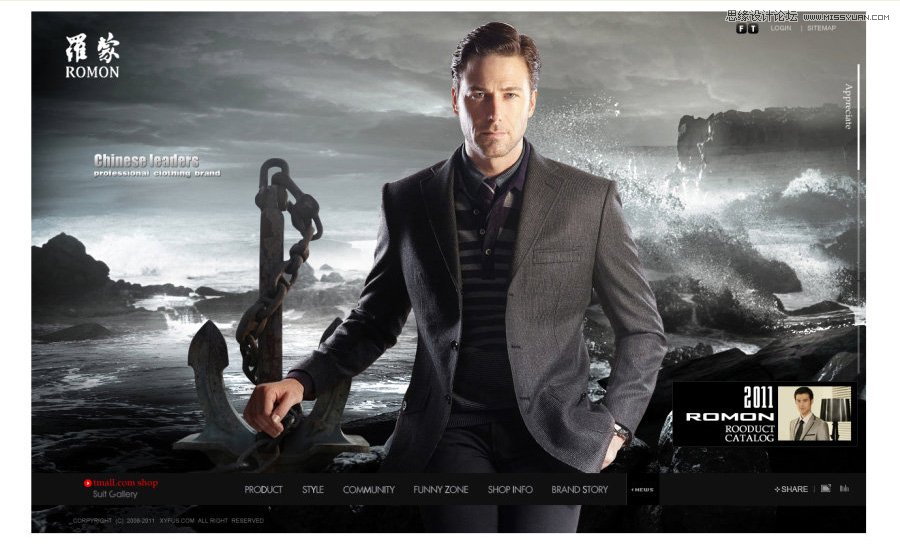
练习素材:
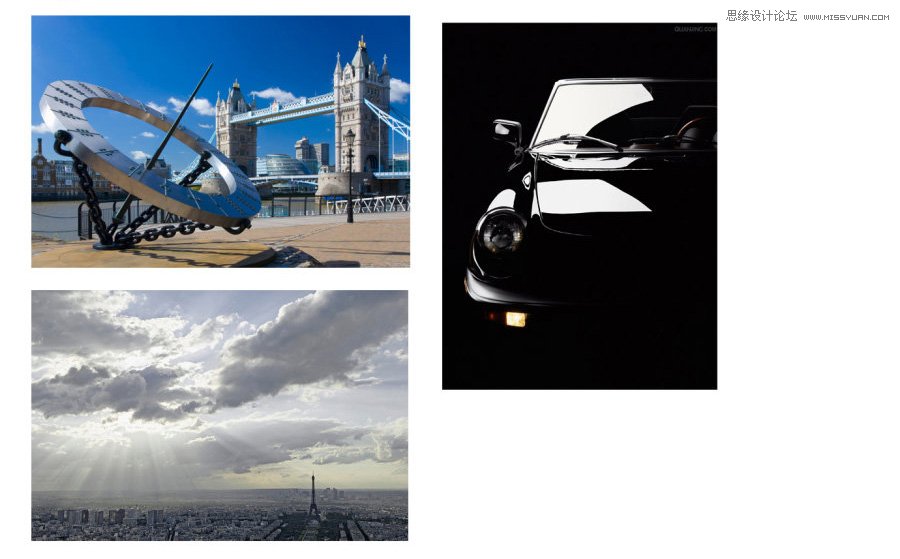
其它效果图:
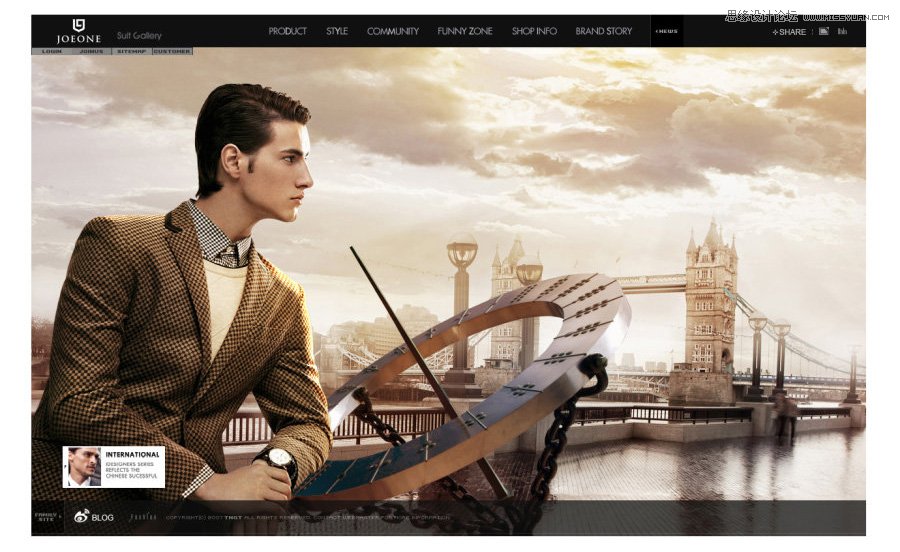
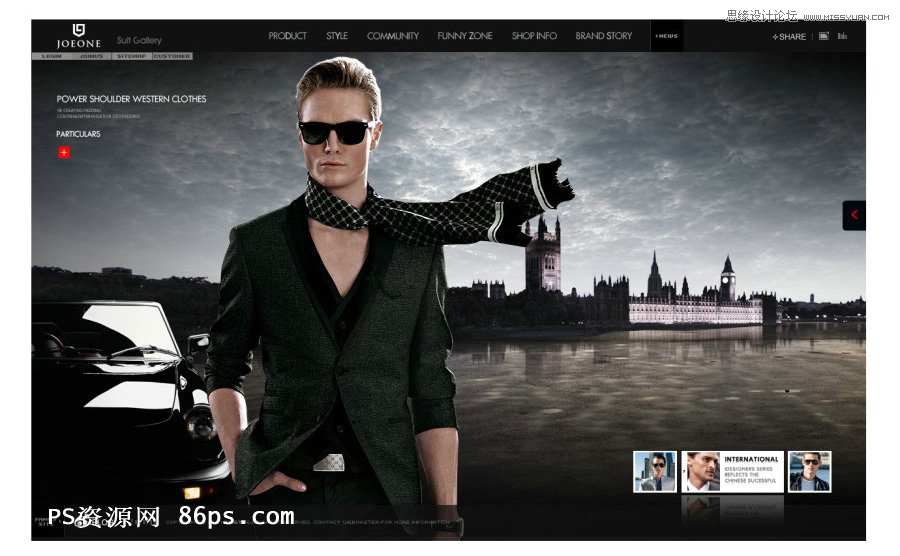
来源:https://www.tulaoshi.com/n/20160216/1567488.html
看过《Photoshop合成超酷的服装网页宣传图效果》的人还看了以下文章 更多>>